siehe auch: Verschieben von Dateien in ArchiCrypt Live ToGo
Allgemeines
ArchiCrypt Live ToGo erinnert im Aufbau an den Windows eigenen Dateimanager Explorer. Sie können durch die Verzeichnisstruktur navigieren und die darin enthaltenen Dateien sehen.
Daten aus dem Live Laufwerk auf den Rechner kopieren (EXPORT)
Sie haben mehrere Möglichkeiten, mit den im Live Laufwerk enthaltenen Dateien zu arbeiten:
Sie können auf eine einzelne Datei Doppelklicken, Dateien und/oder Verzeichnisse markieren und die Funktion Exportiere Auswahl wählen, Dateien und/oder Verzeichnisse auswählen und diese in die Zwischenablage kopieren oder Dateien und Verzeichnisse per Drag&Drop aus dem Live Laufwerk auf Ihren Rechner ziehen.
Export per Doppelklick auf eine Datei:
==>> Ideal geeignet zum Bearbeiten einzelner Dateien
ArchiCrypt Live ToGo kopiert die entsprechende Datei aus dem Live Laufwerk auf Ihr System und versucht eine Anwendung zu finden, mit der Sie die Datei bearbeiten können. Wird keine passende Anwendung gefunden, erhalten Sie eine Fehlermeldung des Systems. Sofern Sie in den Einstellungen von ArchiCrypt Live ToGo Funktionen aktiviert haben, die diese Datei überwacht, wird Ihnen im Fall einer Änderung angeboten, die geänderte Datei in das ArchiCrypt Live Laufwerk zu übernehmen. Beim Schließen des Live Laufwerks, Aktivierung der Option "Exportierte Dateien bei Sitzungsende sicher löschen" vorausgesetzt, werden Spuren der Datei auf dem System entfernt.
Beispiel:
In der Realität kann dies wie folgt aussehen: Sie haben ein Word Dokument in Ihrem Live Laufwerk und möchten daran Änderungen vornehmen. Klicken Sie dazu einfach doppelt auf die entsprechende Datei um Word mit dieser Datei zu starten. Nehmen Sie Änderungen vor und speichern diese in Word. Da Sie "Exportierte Dateien bei Änderung re-importieren, nach Rückfrage" aktiviert haben, fragt Sie ArchiCrypt Live ToGo jetzt, ob Sie die geänderte Datei in Ihr Live Laufwerk übernehmen möchten. Sie bestätigen dies und ArchiCrypt Live ToGo speichert die geänderte Version im Laufwerk. Wenn Sie schließlich das Live Laufwerk schließen, bietet Ihnen ArchiCrypt Live an, die Spuren der Word Datei auf dem System zu beseitigen, da Sie "Exportierte Dateien bei Sitzungsende sicher löschen - nach Rückfrage" aktiviert haben.
Exportiere Auswahl
==>> Ideal geeignet zum Bearbeiten mehrerer Dateien
![]()
Mit Hilfe dieser Funktion können Sie gleich mehrere Dateien oder Verzeichnisse aus dem Live Laufwerk auf Ihr System kopieren. Die Dateien werden dabei überwacht, sofern Sie entsprechende Optionen bei "Exportierte Dateien bei Änderung re-importieren" und "Exportierte Dateien bei Sitzungsende sicher löschen" aktiviert haben.
Auswahl in die Zwischenablage kopieren
==>> Bedingt geeignet zum Bearbeiten mehrerer Dateien [Überwachung fehlt, System muss vertraulich sein]
![]()
Sobald Sie in einer Anwendung die Dateien aus der Zwischenablage einfügen (z.B. im Windows eigenen Explorer oder Speed Commander), holen diese Anwendungen die Daten von ArchiCrypt Live ToGo ab und speichern sie in das ausgewählte Verzeichnis.
![]() WARNUNG: Nutzen Sie diese Funktion nur auf vertraulichen Rechnern. Daten die auf diese Weise aus einem Live Laufwerk exportiert werden, können leider nicht überwacht werden. Hier müssen Sie selbst dafür sorgen, dass geänderte Dateien im Live Laufwerk gespeichert werden und Dateispuren auf dem System nach getaner Arbeit wieder entfernt werden.
WARNUNG: Nutzen Sie diese Funktion nur auf vertraulichen Rechnern. Daten die auf diese Weise aus einem Live Laufwerk exportiert werden, können leider nicht überwacht werden. Hier müssen Sie selbst dafür sorgen, dass geänderte Dateien im Live Laufwerk gespeichert werden und Dateispuren auf dem System nach getaner Arbeit wieder entfernt werden.
Drag&Drop
==>> Bedingt geeignet zum Bearbeiten mehrerer Dateien [Überwachung fehlt, System muss vertraulich sein]
Markieren Sie die Dateien und/oder Verzeichnisse, die Sie aus dem Live Laufwerk auf das System kopieren möchten mit der linken Maustaste und ziehen Sie die Dateien z.B. auf den Desktop oder ein Verzeichnis im Fenster des Windows eigenen Explorers. Lassen Sie die linke Maustaste los um die Dateien dorthin zu kopieren.
![]() WARNUNG: Nutzen Sie diese Funktion nur auf vertraulichen Rechnern. Daten die auf diese Weise aus einem Live Laufwerk exportiert werden, können leider nicht überwacht werden. Hier müssen Sie selbst dafür sorgen, dass geänderte Dateien im Live Laufwerk gespeichert werden und Dateispuren auf dem System nach getaner Arbeit wieder entfernt werden.
WARNUNG: Nutzen Sie diese Funktion nur auf vertraulichen Rechnern. Daten die auf diese Weise aus einem Live Laufwerk exportiert werden, können leider nicht überwacht werden. Hier müssen Sie selbst dafür sorgen, dass geänderte Dateien im Live Laufwerk gespeichert werden und Dateispuren auf dem System nach getaner Arbeit wieder entfernt werden.
siehe auch: Verschieben von Dateien in ArchiCrypt Live ToGo
![]() HINWEIS: Dateien werden selbstverständlich nur dann in das ArchiCrypt Live Laufwerk übernommen, wenn ausreichend Platz vorhanden ist und das Laufwerk ohne Schreibschutz geöffnet wurde.
HINWEIS: Dateien werden selbstverständlich nur dann in das ArchiCrypt Live Laufwerk übernommen, wenn ausreichend Platz vorhanden ist und das Laufwerk ohne Schreibschutz geöffnet wurde.
Daten vom Rechner in das ArchiCrypt Live Laufwerk kopieren (Import)
Sie können Daten in das Live Laufwerk kopieren, indem Sie die Schaltfläche Dateien importieren oder Verzeichnis importieren wählen, Daten aus der Zwischenablage einfügen oder Dateien vom System per Drag&Drop auf das Dateifenster von ArchiCrypt Live ToGo ziehen.
![]() WICHTIG: Kopieren Sie nicht alle Daten in das s.g. Rootverzeichnis (oberstes Verzeichnis), sondern legen Sie Unterordner an. Dies ist nicht nur aus Gründen der Übersichtlichkeit wichtig, sondern auch wegen einer Begrenzung im Dateisystem, welches maximal ca. 250 Dateien in diesem obersten Verzeichnis verkraftet!
WICHTIG: Kopieren Sie nicht alle Daten in das s.g. Rootverzeichnis (oberstes Verzeichnis), sondern legen Sie Unterordner an. Dies ist nicht nur aus Gründen der Übersichtlichkeit wichtig, sondern auch wegen einer Begrenzung im Dateisystem, welches maximal ca. 250 Dateien in diesem obersten Verzeichnis verkraftet!
Dateien importieren
![]()
Wählen Sie im Windows Dialog eine oder mehrere Dateien aus, die Sie importieren möchten.
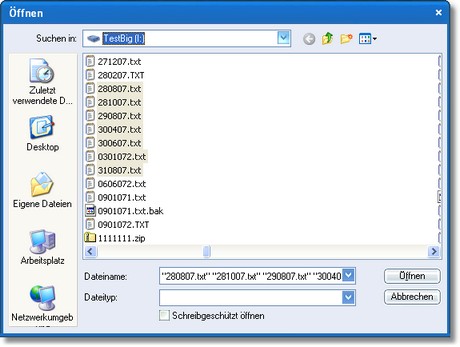
Klicken Sie jetzt auf Öffnen um die Dateien in das Live Laufwerk zu kopieren.
![]() ACHTUNG: Dateien werden auf Ihrem Live Laufwerk ohne Nachfrage überschrieben. ArchiCrypt Live ToGo berücksichtigt keine Dateiattribute wie Schreibgeschützt, Versteckt oder System.
ACHTUNG: Dateien werden auf Ihrem Live Laufwerk ohne Nachfrage überschrieben. ArchiCrypt Live ToGo berücksichtigt keine Dateiattribute wie Schreibgeschützt, Versteckt oder System.
Verzeichnis importieren
![]()
Wählen Sie im Windows Dialog das zu importierende Verzeichnis aus.
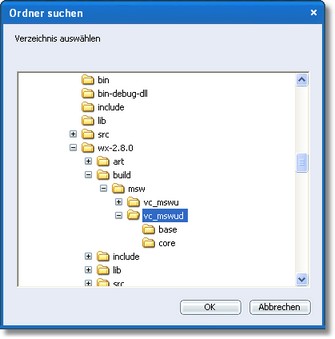
Klicken Sie dann auf OK um die Daten (Verzeichnis mit allen Dateien und Unterverzeichnissen) auf das Live Laufwerk zu kopieren.
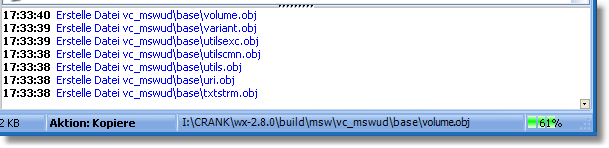
Logbuch und Fortschritt beim Import eines Verzeichnisses
![]() ACHTUNG: Dateien werden auf Ihrem Live Laufwerk ohne Nachfrage überschrieben. ArchiCrypt Live ToGo berücksichtigt keine Dateiattribute wie Schreibgeschützt, Versteckt oder System.
ACHTUNG: Dateien werden auf Ihrem Live Laufwerk ohne Nachfrage überschrieben. ArchiCrypt Live ToGo berücksichtigt keine Dateiattribute wie Schreibgeschützt, Versteckt oder System.
Daten aus Zwischenablage einfügen
![]()
Wenn Sie in einem Dateimanager (z.B. Windows eigener Dateimanager Explorer) Dateien in die Zwischenablage eingefügt haben, können Sie diese aus der Zwischenablage direkt in Ihr ArchiCrypt Live Laufwerk kopieren.
![]() ACHTUNG: Dateien werden auf Ihrem Live Laufwerk ohne Nachfrage überschrieben. ArchiCrypt Live ToGo berücksichtigt keine Dateiattribute wie Schreibgeschützt, Versteckt oder System.
ACHTUNG: Dateien werden auf Ihrem Live Laufwerk ohne Nachfrage überschrieben. ArchiCrypt Live ToGo berücksichtigt keine Dateiattribute wie Schreibgeschützt, Versteckt oder System.
Drag&Drop
Ziehen Sie einfach die gewünschten Dateien und oder Verzeichnisse aus einem Dateimanager auf die Dateiansicht des ArchiCrypt Live ToGos um die Daten in das ArchiCrypt Live Laufwerk zu kopieren.
siehe auch: Verschieben von Dateien in ArchiCrypt Live ToGo
![]() ACHTUNG: Dateien werden auf Ihrem Live Laufwerk ohne Nachfrage überschrieben. ArchiCrypt Live ToGo berücksichtigt keine Dateiattribute wie Schreibgeschützt, Versteckt oder System.
ACHTUNG: Dateien werden auf Ihrem Live Laufwerk ohne Nachfrage überschrieben. ArchiCrypt Live ToGo berücksichtigt keine Dateiattribute wie Schreibgeschützt, Versteckt oder System.
siehe auch: Verschieben von Dateien in ArchiCrypt Live ToGo